
PUBG Mobile merupakan salah satu game yang sangat booming saat ini, terutama di kalangan milenial. Game yang dulunya hanya bisa dimainkan di perangkat PC, sekarang resmi hadir di perangkat mobile seperti Android dan iOS dengan grafis yang cukup memukau.
Jika kamu salah satu penggemar game PUBG Mobile, kamu mungkin pernah menonton siaran langsung atau live streaming PUBG di Facebook atau Youtube. Yup, platform media sosial seperti Facebook dan Youtube kini dimanfaatkan oleh gamer untuk meraih popularitas. Salah satunya dengan cara membagikan live streaming saat bermain game PUBG Mobile.
Nah, bagi kamu yang ingin meraih popularitas dan menjadi gamer terkenal, tidak ada salahnya untuk mencoba trik di atas. Oke, langsung saja kita menuju ke langkah-langkahnya di bawah ini.
Tutorial Live Streaming PUBG di Facebook dan Youtube (Android):
1. Download aplikasi Omlet Arcade di Google Play Store. Alasan admin menggunakan aplikasi ini adalah fiturnya yang lengkap, mudah digunakan, dan kualitas video yang dihasilkan juga jernih dan halus.
2. Buka aplikasinya dan langsung saja mendaftar untuk membuat akun baru.
3. Setelah berhasil mendaftar, kamu akan diarahkan ke halaman utama. Pilih menu Go Live untuk melakukan siaran langsung.

4. Selanjutnya pilih game yang akan kamu mainkan dan di-streaming. Dalam contoh ini silakan pilih game PUBG Mobile.
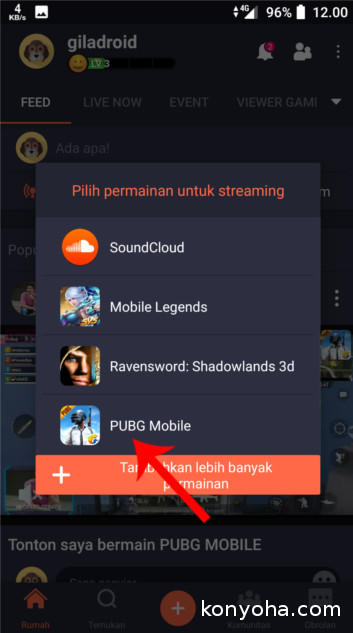
5. Lalu kamu akan diarahkan pada tahap pemilihan platform. Beberapa platform media sosial yang bisa kamu pilih antara lain: Facebook, Youtube, dan layanan streaming Omlet Arcade itu sendiri. Jika kamu memilih Facebook atau Youtube, kamu harus login terlebih dahulu.
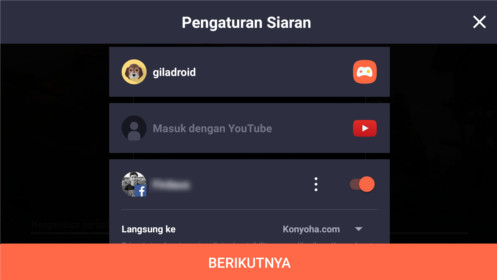
6. Berikutnya adalah tahap pengaturan siaran. Di sini kamu bisa memasukkan judul siaran, deskripsi, mengaktifkan kamera depan, mikrofon, kualitas video, dan masih banyak lagi. Setelah selesai melakukan settingan, tab tombol Berikutnya untuk melanjutkan.
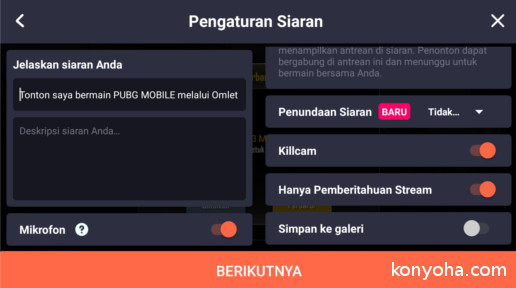
7. Jika muncul layar pop-up “Omlet Arcade akan mulai menangkap apa saja yang ditampilkan pada layar Anda“, Langsung saja pilih tombol Mulai Sekarang untuk memulai siaran langsung.
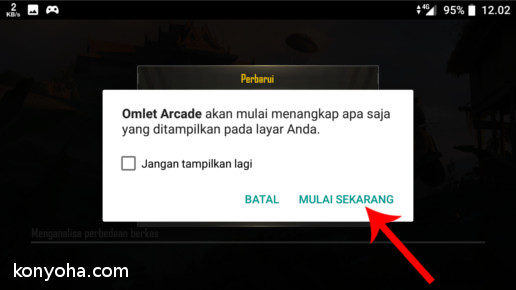
8. Nah pada tahap ini kamu sudah berhasil melakukan live streaming. Untuk menghentikan siaran, tab pada ikon lingkaran (logo Omlet Arcade) dan pilih tombol Stop.
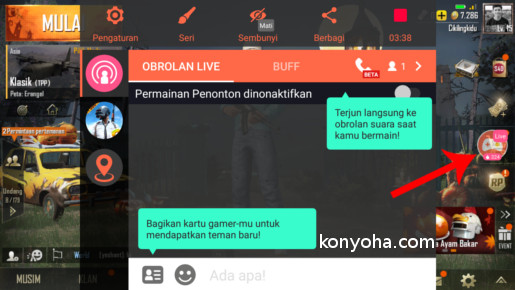




Comments